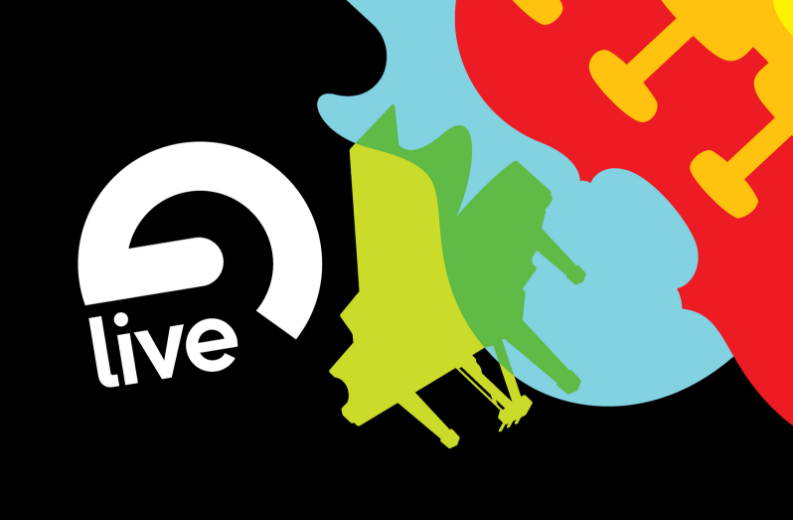
מזל טוב! התחדשתם וקניתם את הגרסה האחרונה של אייבלטון לייב (Ableton Live). עכשיו הגעתם לשלב שאתם רוצים להתקין את התוכנה, ולא ברור לכולם איך עושים את זה. במהלך המדריך נעבור על התקנת אייבלטון לייב במחשב שלכם, בין אם קניתם אותה באופן פיזי, דרך האינטרנט או בגרסה המוזלת לסטודנטים.
מעוניינים ללמוד כיצד ליצור ולהפיק עם אייבלטון לייב? לפרטים על קורס Ableton Live במכללת BPM
דרישות מערכת ומידע ראשוני
לפני שנתחיל בהתקנה, נוודא כי ברשותנו כל מה שצריך כדי להתקין את התוכנה: כדי להתקין את אייבלטון לייב (בכל גרסאותיה), תצטרכו מערכת הפעלה של Windows XP ומעלה (Vista, 7, 8 ו-10 לדוגמה), או מערכת OS X 10.5 ומעלה במערכות Mac, מעבד מרובה-ליבות, זיכרון RAM של 2GB, צג ברזולוציה של 1024 על 768 לפחות, נפח אחסון פנוי של לפחות 35 GB, וכונן DVD או חיבור אינטרנט מהיר לטובת הורדת הקבצים להתקנת התוכנה.
גרסאות אייבלטון לייב השונות
להזכירכם, יש 3 גרסאות אפשריות שיכלתם לקנות במידה וקניתם את התוכנה: Intro, Standard ו-Suite. וככל שהתקדמתם בגרסאות , ככה תצטרכו יותר פניות בזיכרון הקשיח שלכם, כדי לנצל את הבונוסים שמגיעים לכם באופן מובנה עם הגרסאות המתקדמות, עם דגש על ספריות הסאונדים העשירות והפלאג-אינים הנוספים.
הורדת Ableton Live
שיטת ההתקנה המועדפת ברוב המקרים תהיה הורדת התוכנה, ויש באפשרותכם לעשות זאת גם אם קניתם עותק פיזי של התוכנה. מה שאתם צריכים לעשות בשלב הזה הוא להיכנס לאתר הרשמי של Ableton, ובקצה הימני העליון של האתר תראו את אפשרות ה-Login or register. במידה ואין לכם משתמש באתר, בצעו הרשמה בטור הימני דרך הזנת הפרטים שלכם.
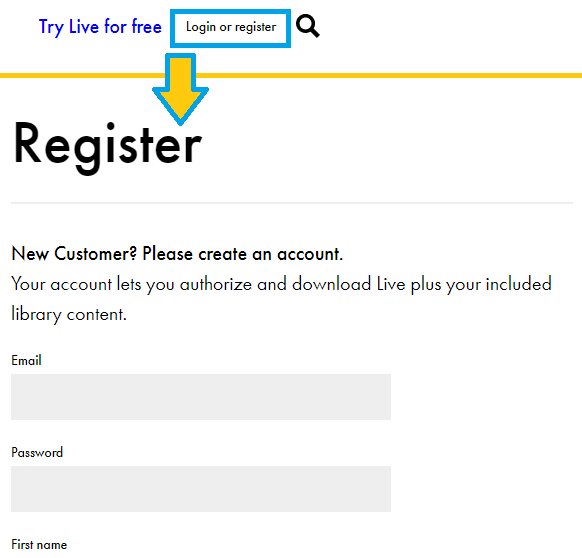
לאחר ביצוע ההרשמה ואישור המשתמש, יש להיכנס ללשונית Account, שהקישור שלה יופיע איפה שלינק ה-Login or register הופיע טרם לכן.
רישום המוצר
לאחר שנכנסתם ללשונית ה-Account, היכנסו לעמודת ה-Software, ובתוכה באזור ה-Licenses תמצאו את אפשרות Register A Product. ליחצו על הלינק, ויופיע לכם העמוד בו אתם צריכים להזין את קוד רישום המוצר (Serial Number), אשר קיבלתם עם הזמנה אינטרנטית של התוכנה, או בעותק פיזי נמצאת במקום הבא :
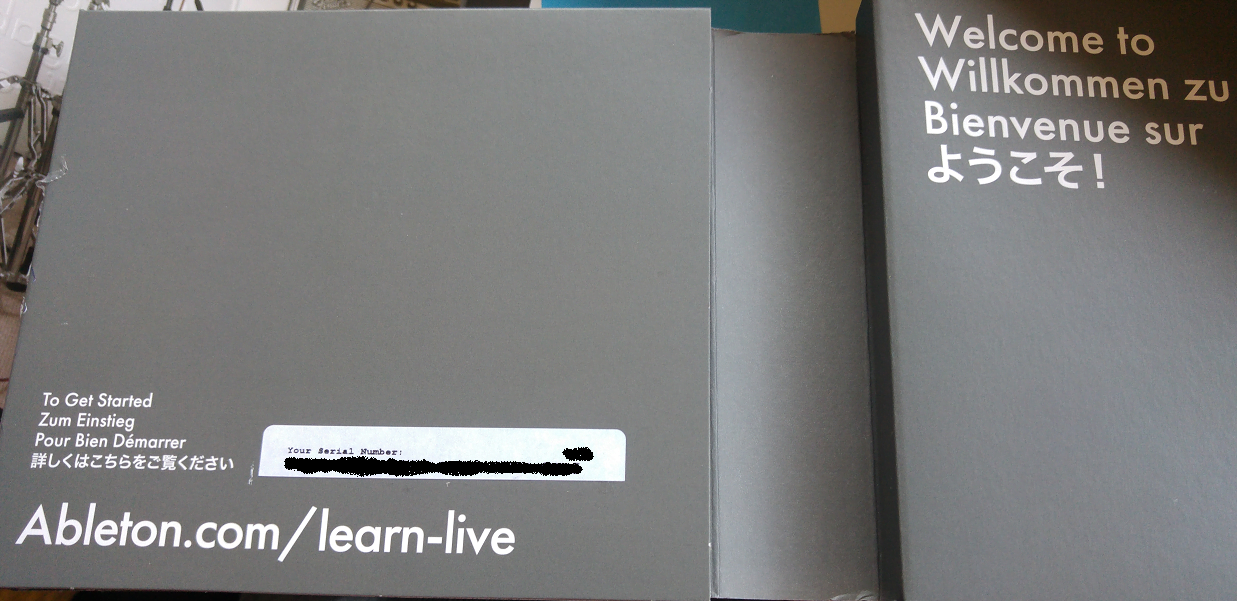
לאחר רישום המוצר בהצלחה, כניסה מחדש לאזור ה-Licenses ייפתח בפניכם את האפשרות להוריד את התוכנות הרלוונטיות לרישיון שלכם. יש לציין את מערכת ההפעלה הנכונה, ולאחר מכן לחיצה על כפתור Download תתחיל את ההורדה .
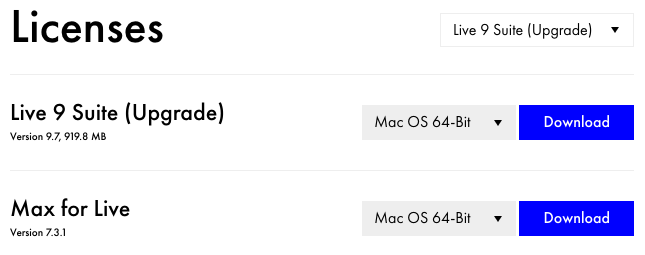
התקנת אבלטון לייב
לאחר הורדת התוכנה, יש לבצע מספר פעולות אשר משתנות בין ווינדווס למאק.
התקנת אייבלטון לייב ב-Windows
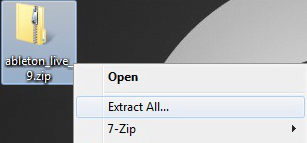
לחצו קליק ימני על קובץ ה-.zip שהורדתם, ולאחר מכן על Extract All. הקובץ המתקבל ייקרא Setup.msi, עליו יש ללחוץ פעמיים. משם אשף ההתקנות ידריך אתכם בכל השלבים שצריכים לבצע בעת ההתקנה, ויתריע לכם במהלך ההתקנה אם משהו במערכת שלכם לא עומד בדרישות להתקנה. בשלב הזה מומלץ לוודא כי שמרתם כונן עם מספיק נפח אחסון כדי להתקין את התוכנה, יחד עם התכנים הנלווים אליה, כל זאת בצורה מסודרת ומאורגנת כדי שלא תהיה לכם בעיה לאתר את התיקייה בעתיד.
בסיום ההתקנה, יווצר קובץ קיצור הדרך שיפעיל לכם את התוכנה.
התקנת Ableton Live ב-Mac
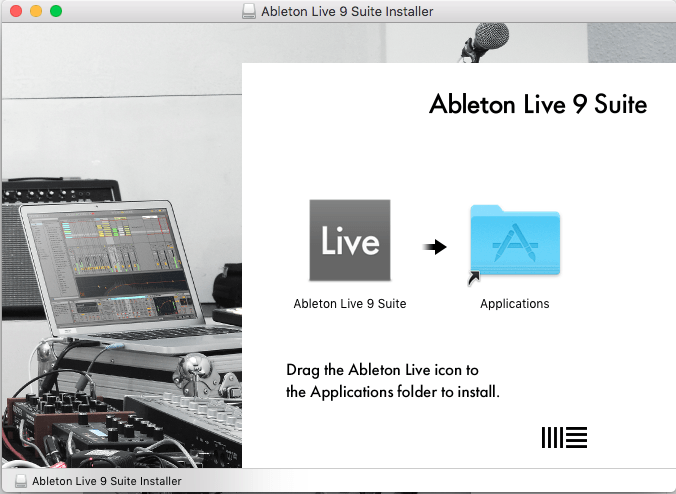
לאחר ביצוע ההורדה, גררו את הקובץ שהורד לתיקיית ה-Applications, וההתקנה תבוצע (בשלב הזה מומלץ לוודא כי שמרתם כונן עם מספיק נפח אחסון כדי להתקין את התוכנה, יחד עם התכנים הנלווים אליה, כל זאת בצורה מסודרת ומאורגנת כדי שלא תהיה לכם בעיה לאתר את התיקייה בעתיד). לאחר ההתקנה, מצאו את התוכנה ב-Finder, שם מומלץ להוסיף אותה לשורת התוכנות להפעלה מהירה.
אישור רישיון תוכנת אבלטון לייב
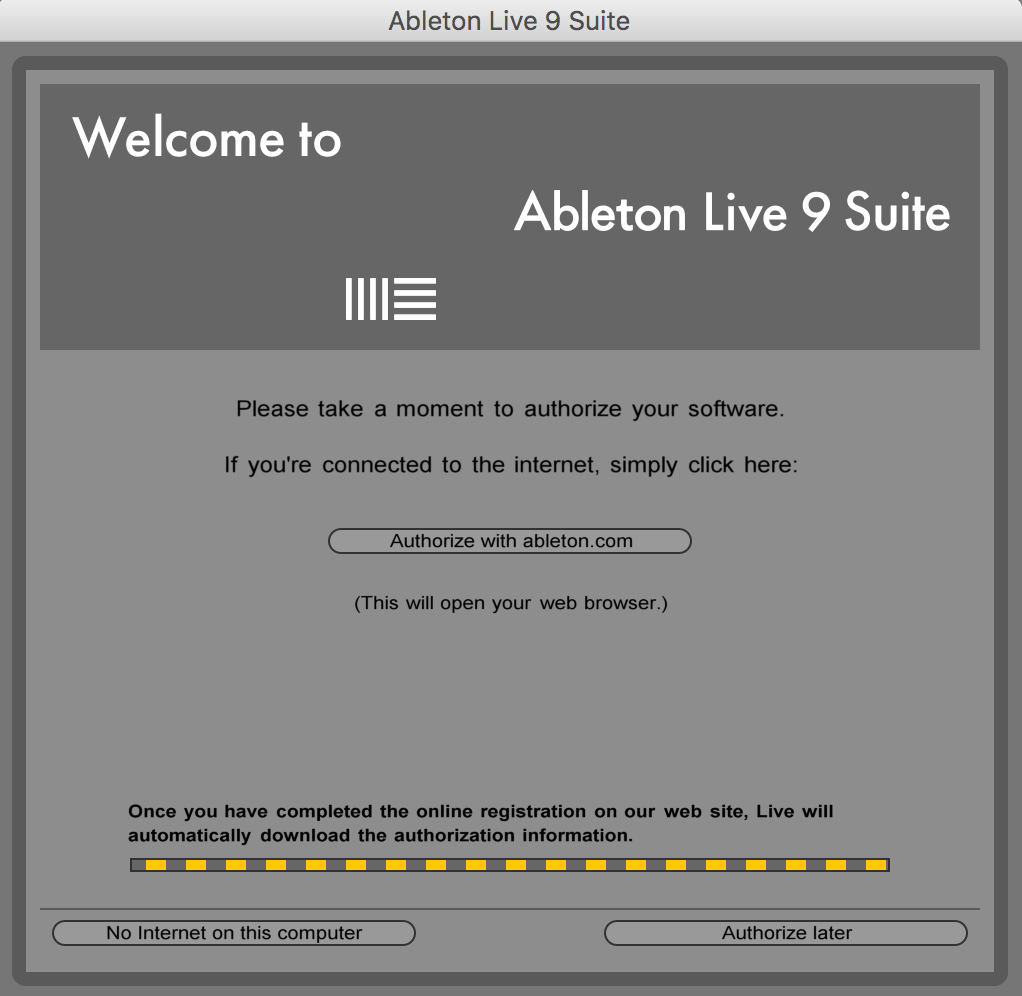
לאחר שבוצעה ההתקנה, היכנסו לתוכנה ע”י דאבל קליק על האייקון של אייבלטון לייב. בשלב הזה תיפתח לכם התוכנה, עם חלון אשר דורש מכם לאשר את רישיון התוכנה. לחצו על Authroize with ableton.com, וייפתח לכם חלון אינטרנט אשר יבצע את הסינכרון עם הרישיון שכבר הזנתם באתר הרשמי של Ableton.
אישור אבלטון גרסת הסטודנטים
בשלב ביצוע הסינכרון עם אתר Ableton, תידרשו לצרף בנוסף סריקה של אישור לימודים חתום בתוקף. האישור יישלח לגורמים הרשמיים של חברת אייבלטון אשר ייאשרו זאת, בד”כ תוך שעות ספורות עד מספר ימים.
בשלב הזה אפשר לברך, אישרתם את התוכנה והתקנתם אותה. מאחלים לכם עבודה ויצירה נעימה עם התוכנה!
רוצים ללמוד יצירה והפקה עם תוכנת אייבלטון לייב? לחצו כאן לפרטים על קורס Ableton Live במכללת BPM
למאמרים נוספים בסדרת יצירה והפקה מוזיקלית במחשב:
מדריך הפקה אלקטרונית למתחילים בסביבה ממוחשבת
לעשות מוזיקה בתוכנות סאונד – מאיפה מתחילים?
קיובייס פרו (Cubase Pro), המדריך להתקנה
קיובייס (Cubase Pro), מדריך למתחילים
אייבלטון לייב (Ableton Live), המדריך להתקנה
אייבלטון לייב (Ableton Live), מדריך למתחילים







